Atualmente o ERP MAXIPROD permite importar XML de NF emitida por outro aplicativo apenas para o modelo (55 – NF-e). Para saber mais, clique aqui. Para o modelo (A100 – NFS-e) é necessário criar a NF de serviços, e emiti-la, sem necessidade de transmiti-la novamente para o sistema da Prefeitura, apenas para gerar as contas a receber e os lançamentos contábeis.
1) Inicialmente, acesse o menu superior “Fiscal > Cadastros > Séries de notas fiscais” e verifique se a série fiscal utilizada na emissão de NFs de serviço está cadastrada.
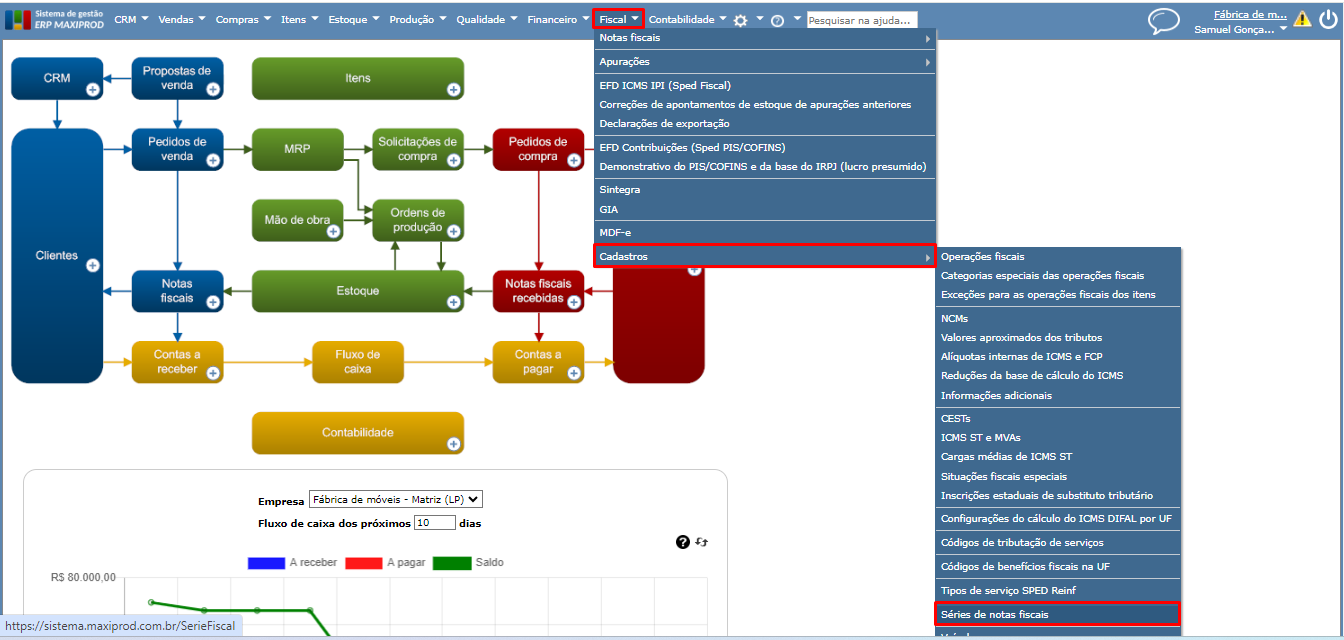
a) Na grade de séries de NFs, observe se há série cadastrada para o tipo de documento “NFS-e”. Se houver, veja verifique se o próximo número corresponde à sequência do outro sistema ou do sistema da prefeitura, para manter iguais os números do RPS e da NFS-e. Se forem diferentes, clique aqui e veja como fazer a correção.
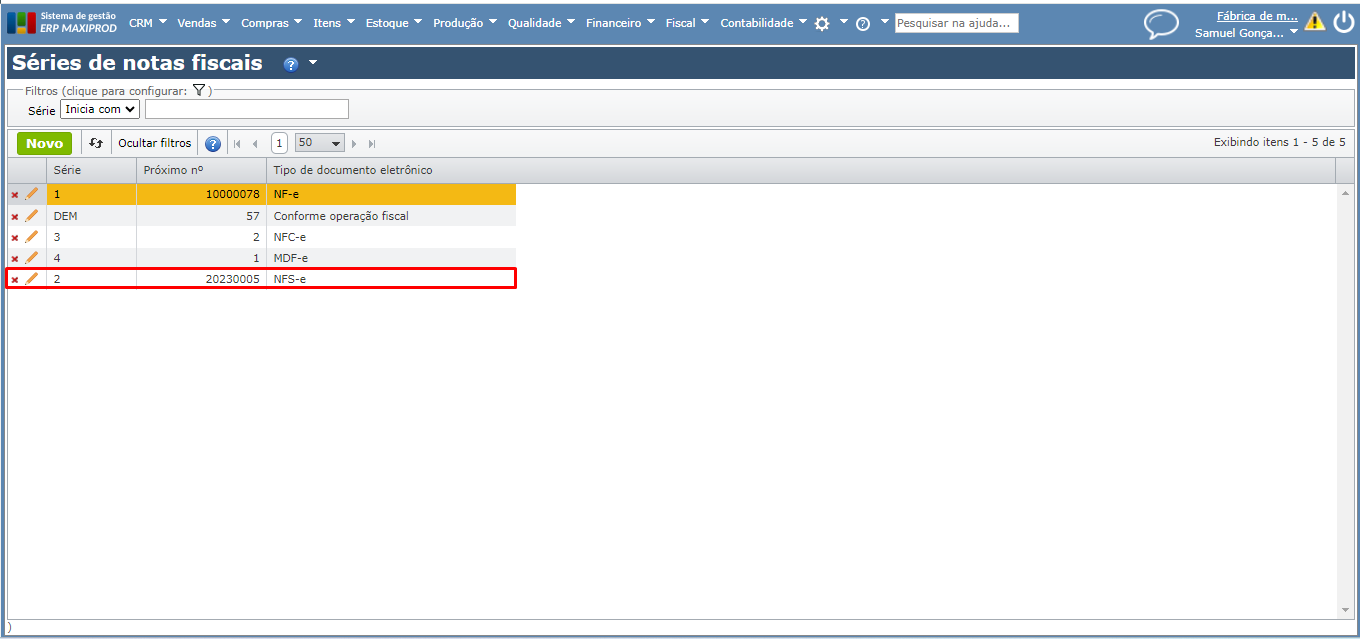
b) Se não houver ainda série fiscal cadastrada para NFS-e, faça o cadastro clicando no botão verde “Novo” e preenchendo os campos necessários na janela que é aberta.
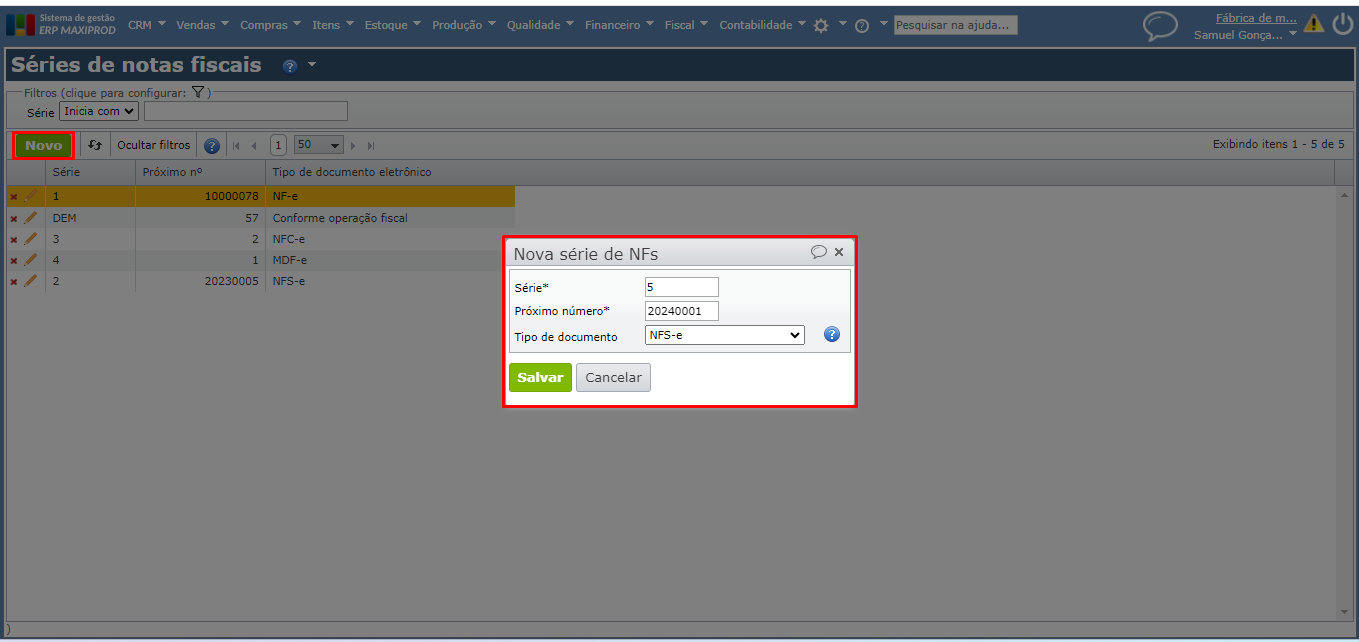
2) Acesse o menu superior “Vendas > Notas fiscais” e clique no botão verde “Novo” para abrir a tela de criação da nota fiscal. Ou acesse o menu “Vendas > Pedidos de venda” e fature o pedido de venda do serviço, criando a NFS-e. Para saber mais, clique aqui.
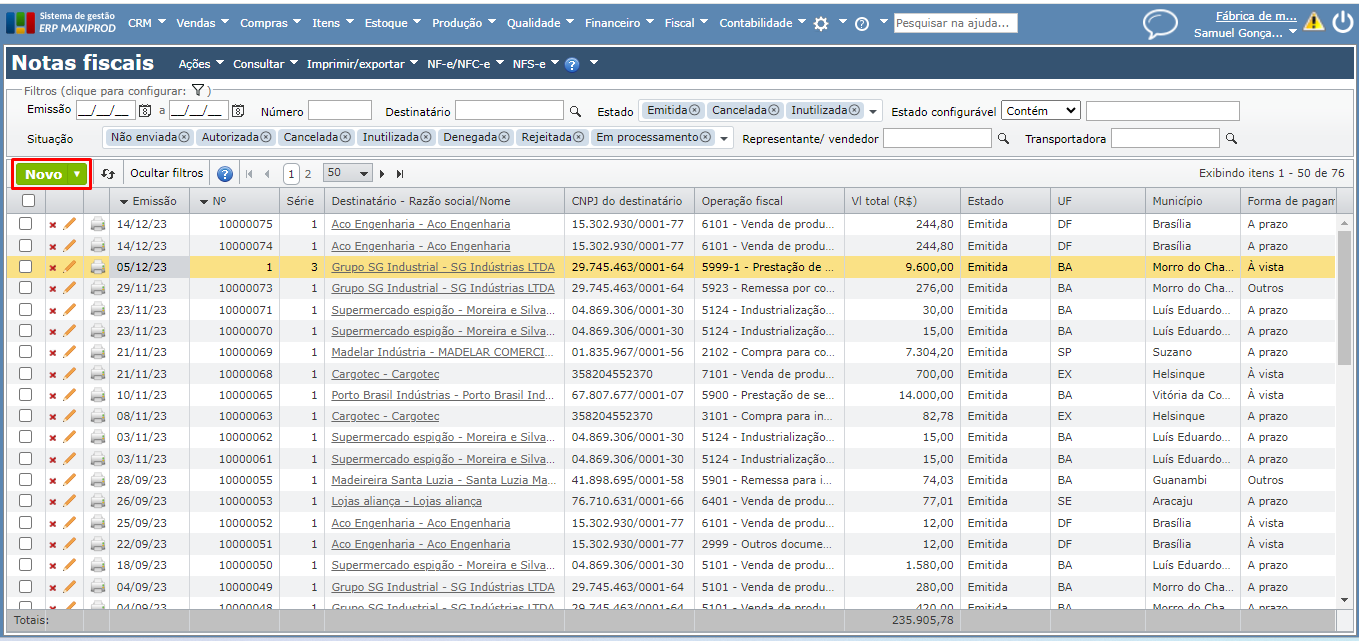
a) Na tela de edição da NFS-e, preencha os campos necessários, destinatário, operação fiscal, itens, forma de pagamento, meio de pagamento e condição de pagamento.
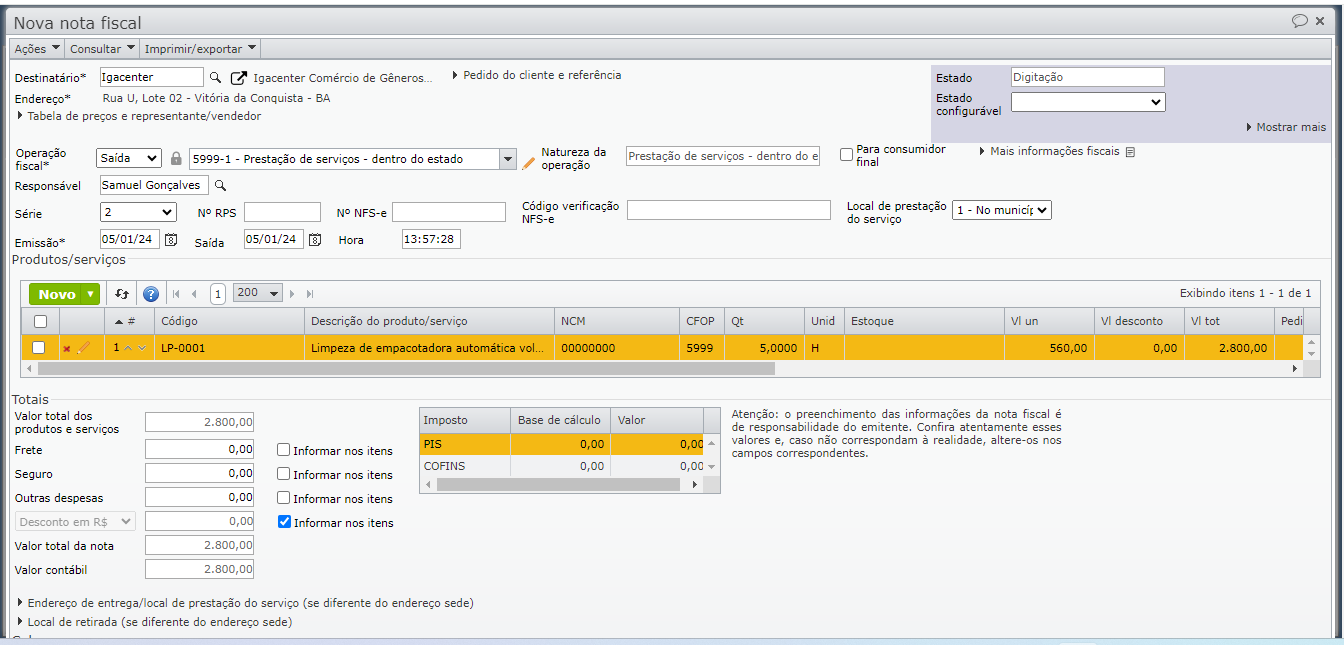
b) Como a NFS-e a ser lançada no ERP MAXIPROD não será transmitida novamente para o sistema da prefeitura, expanda a seção “Mais informações fiscais” e altere o “Documento fiscal” de “A100 – NFS-e” para a opção “03 – Nota fiscal de serviços”. Assim, o botão “Enviar” não é apresentado após a emissão da NF. Para saber mais, clique aqui.
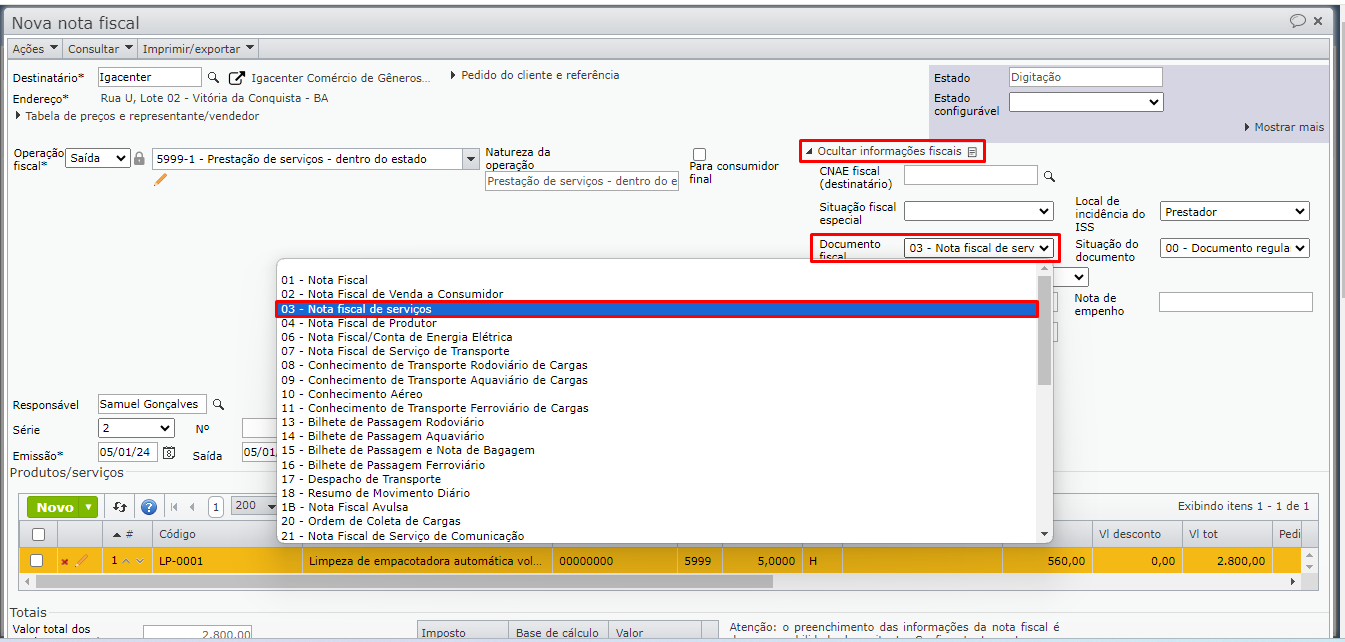
3) Na grade de cobrança, verifique se os títulos a receber serão gerados conforme o esperado. Para vendas A prazo, verifique a condição de pagamento. Para saber mais sobre condições de pagamento, clique aqui.
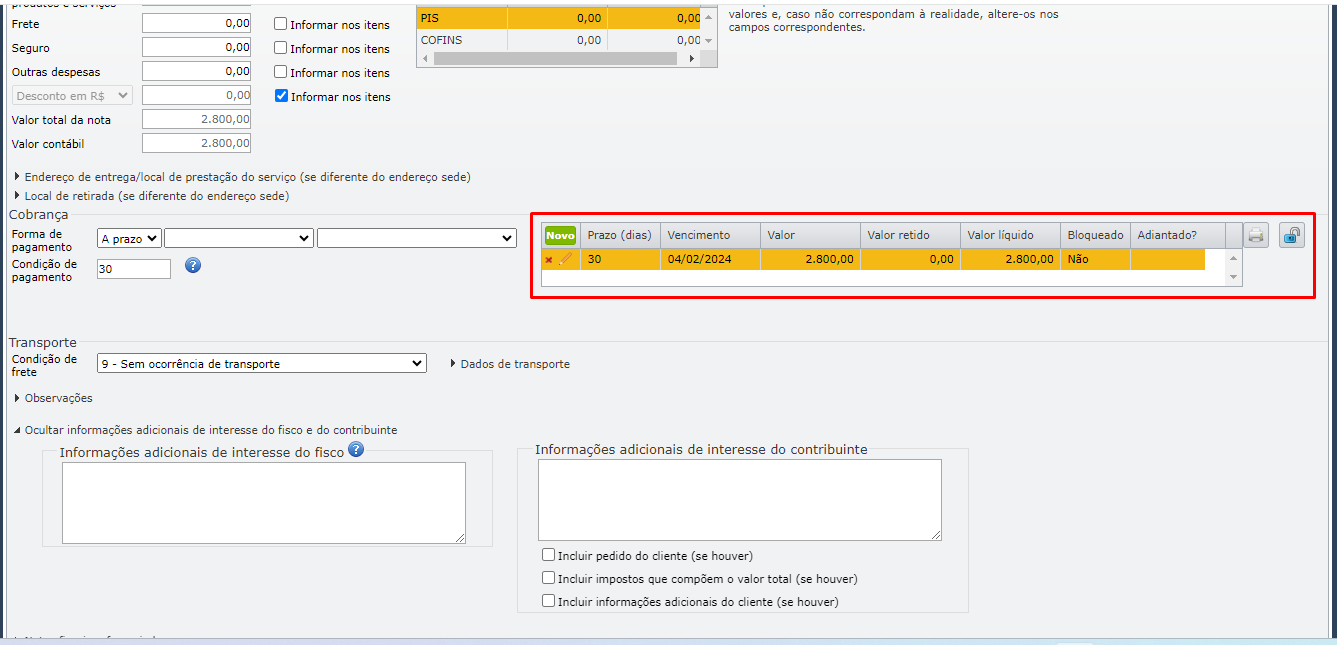
4) Se preferir, utilize os campos de observações para preencher detalhes da NFS-e, tais como o sistema no qual a NFS-e foi transmitida, a data e hora, códigos de verificação.
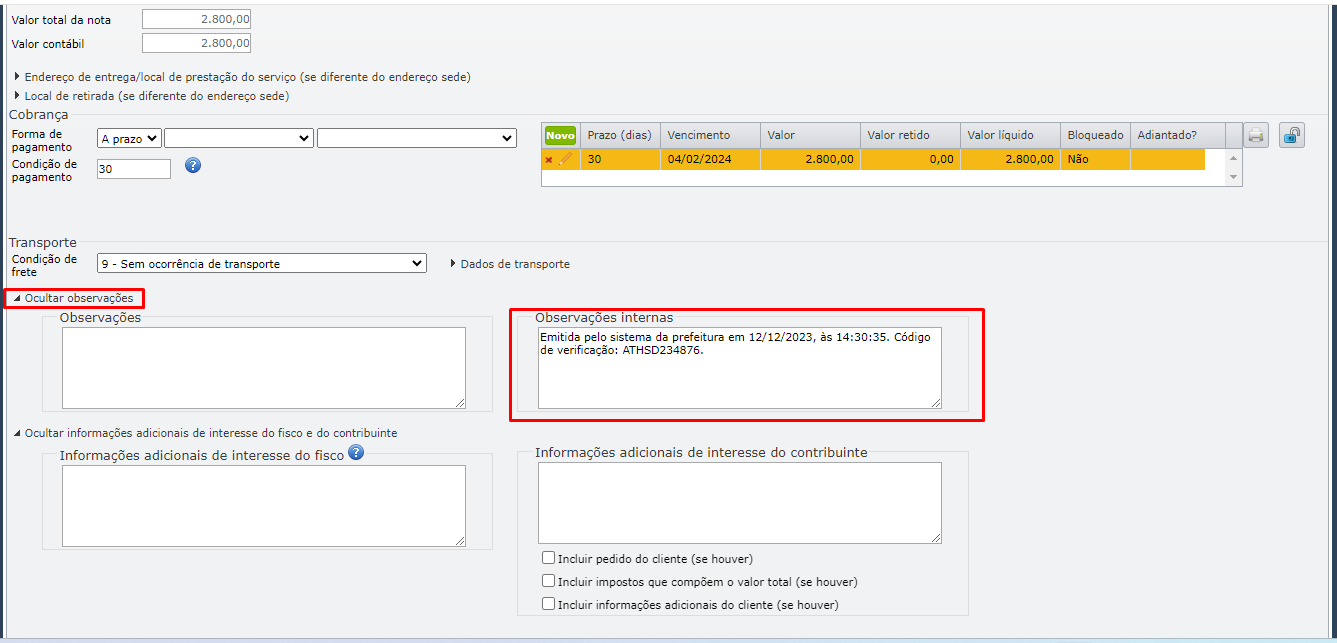
5) Após preencher os campos necessários, vá ao rodapé da tela de edição da NF e clique no botão verde “Emitir”. A emissão gera movimentações de estoque, contas a receber e lançamentos contábeis, conforme configurado na nota fiscal.
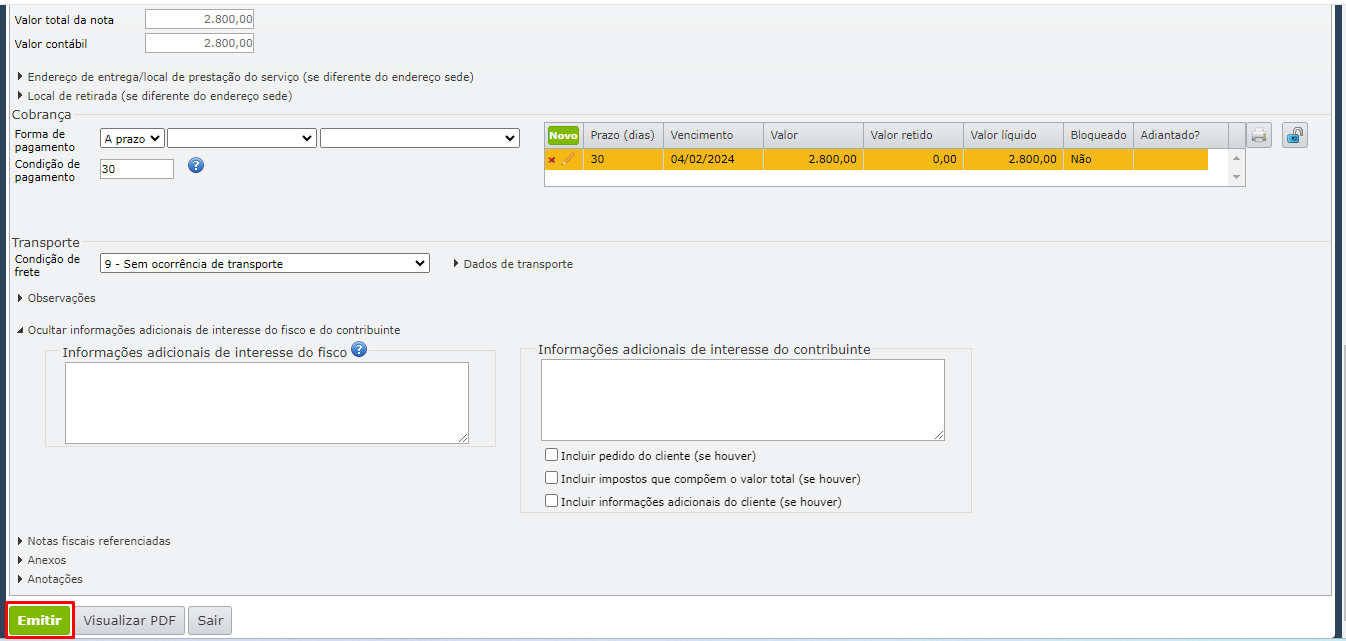
Veja também: